Меню
Меню
На вкладке Меню (рис. 12.4) можно настроить следующие параметры.
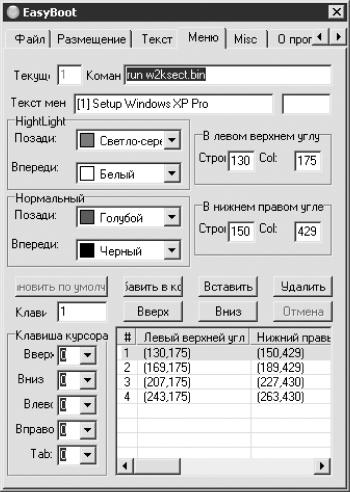
Рис. 12.4. Меню.
• В поле Команда введите (на английском языке) команду, которая будет выполняться после щелчка мышью на выбранном элементе меню.
Команда «запускать» может быть представлена в двух каталогах:
– run – загрузочный модуль начальной загрузки (используется для загрузки MS-DOS, Windows 98/NT/2000/XP;
Например, run dos98.img или run w2ksect.bin;
– boot – для загрузки с диска: boot 80 – начальная загрузка с жесткого диска, boot 0 – с дискеты (компакт-диска), reboot – перезагрузка компьютера.
Примечание.
Если вы хотите, чтобы одно меню выполняло много команд, то разделите эти команды точкой с запятой, например: cd/; run cdmenu.ezb.
• В поле Текст меню введите надпись, которая будет отображаться на экране в качестве меню. В рассматриваемом примере это:
– [1] Setup Windows XP Pro;
– [2] Setup Windows 98SE;
– [3] Boot from Hard Disk;
– [4] Reboot.
• В группе Highlight (Выделение) из раскрывающихся списков выберите:
– Позади – цвет фона меню;
– Впереди – цвет начертания букв в меню.
Примечание.
Параметры области Highlight относятся к активной строке меню, а Нормальный – к активной. При составлении меню будут отображаться цвета, заданные в области Highlight. Когда вы запишете меню на компакт-диск, будут отображаться цвета как активных, так и неактивных элементов.
• В поле Клавиша ключ укажите клавишу (от 0 до 9, от a до z или от A до Z), которая будет использоваться для быстрого вызова меню. В рассматриваемом примере такими клавишами по умолчанию являются 1, 2, 3 и 4 (в списке эти значения расположены в столбце #). Следовательно, если вы нажмете клавишу 1, то в списке выделится строка 1, если 2 – то строка под номером 2 и т. д.
• В области Клавиша курсора определите передвижение курсора с помощью клавиши Tab и клавиш управления курсором. Возможны три варианта настроек:
– 00 – значение, заданное по умолчанию: стандартные настройки;
– 99 – пропускает данное значение при движении с помощью клавиш управления курсором и Tab; для каждого направления движения при необходимости следует выбрать из соответствующих раскрывающихся списков нужные значения;
– 01–36 – непосредственный переход к данному пункту меню.
• Настраивая параметры Левый верхний угол и Нижний правый угол, можно установить желаемые месторасположение и размер меню.
Примечание.
Чтобы изменения вступили в силу, следует нажать клавишу Enter.
• Для восстановления значений по умолчанию щелкните мышью на кнопке Восстановить по умолчанию.
• Чтобы создать новое меню, щелкните мышью на одной из кнопок:
– Добавить в конец – меню будет вставлено после выделенного в списке текста;
– Вставить – меню будет вставлено перед выделенным в списке текстом.
• Чтобы удалить меню, щелкните мышью на кнопке Удалить.
• Для изменения порядкового номера в списке следует воспользоваться кнопками Вверх и Вниз.
• Чтобы отменить последнее действие (возможна отмена 36 шагов), нажмите кнопку Отмена или клавишу Backspace.
Примечание.
Отменить действие клавишей Backspace можно, когда активно рабочее окно программы, а не окно EasyBoot. Это относится к большинству «горячих» клавиш данной программы.
Более 800 000 книг и аудиокниг! 📚
Получи 2 месяца Литрес Подписки в подарок и наслаждайся неограниченным чтением
ПОЛУЧИТЬ ПОДАРОКДанный текст является ознакомительным фрагментом.
Читайте также
23.4.7. Меню
23.4.7. Меню Меню программы вручную писать довольно неудобно, поэтому для разработки меню воспользуемся студией разработки графического интерфейса
Меню Я
Меню Я В этом меню вы сможете изменить свой ник, под которым вас знают и к которому уже успели привыкнуть (рис. 3.23). Например, называться уже не Доррис, а Наташа, да, просто Наташа. Также вы можете изменить состояние, в котором вы виртуально пребываете в программе. Как вы
Меню Вид
Меню Вид Просмотр HTML-кодаДля блокировки пункта меню Просмотр HTML-кода используйте параметр типа DWORD ·NoViewSource· со значением равным 1 в разделе HKCUSoftwarePoliciesMicrosoftInternet ExplorerRestrictionsВыбор текстового редактора для просмотра HTML-кодаПо умолчанию для просмотра HTML-кода используется
Меню Вид
Меню Вид Меню Вид содержит следующие пункты.• Команды для вызова панелей инструментов.• Команды для изменения стиля программы.Выполнив команду Вид ? Стиль окна, можно выбрать один из двух предложенных стилей:– Обычный – вид программы, установленный по
Меню
Меню На вкладке Меню (рис. 12.4) можно настроить следующие параметры. Рис. 12.4. Меню.• В поле Команда введите (на английском языке) команду, которая будет выполняться после щелчка мышью на выбранном элементе меню.Команда «запускать» может быть представлена в двух
Главное меню
Главное меню Главное меню программы (рис. 3.2) открывается при щелчке на Кнопке «Office» которая, как и в других программах Microsoft Office, находится в левом верхнем углу. Рис. 3.2. Главное меню Оно содержит стандартные команды для работы с файлами: Создать, Открыть, Сохранить,
Меню Вид
Меню Вид Данное меню имеет несколько общих функциональных подменю, одинаковых для разных типов документов, а также специфические команды, которые появляются при выборе документа определенного типа. Как и при рассмотрении меню Редактор, опишем меню Вид для графических и
Меню Инструменты и меню Операции
Меню Инструменты и меню Операции Пункты системного меню Инструменты и Операции отображаются для разных типов документов: первого – только для чертежей и фрагментов, второго – для деталей или сборок. Мы рассмотрим эти пункты меню в одном подразделе, так как их команды
Меню
Меню CheckMenuItem Функция CheckMenuItem устанавливает или снимает атрибут отметки пункта меню.Функция CheckMenuItem была заменена функцией SetMenuItemInfo . Тем не менее, вы можете продолжать использовать CheckMenuItem , если вам не нужны дополнительные возможности SetMenuItemInfo . DWORD CheckMenuItem ( HMENU hmenu , //
Меню
Меню По умолчанию в создаваемой форме уже содержится элемент управления MainMenu. Однако в первом примере он не применялся. Чтобы использовать этот элемент управления, нужно создать простое меню с одним пунктом. В области Component tray нужно выделить мышью элемент mainMenu1. На форме
Меню
Меню Строка меню приложения ArchiCAD (рис. 2.1) работает так же, как и в любой стандартной программе Windows. Каждое меню включает в себя команды и подменю, которые предоставляют доступ к разнообразным инструментам и функциям ArchiCAD. Рис. 2.1. Строка меню ArchiCAD 11В ArchiCAD меню содержит
2.3. Контекстные меню
2.3. Контекстные меню Команды для выполнения многих часто используемых действий можно вызвать из контекстного меню.Эти меню появляются на экране при нажатии правой кнопки мыши. Состав меню будет разным для различных ситуаций. В нем будут собраны наиболее типичные для
2.4.2. Меню Правка
2.4.2. Меню Правка Справа от меню Файл находится меню Правка — оно, в основном, также посвящено операциям c файлами. Рассмотрим его чуть подробнее (рис. 2.18). ? Отменить переименование (варианты: Отменить копирование, Отменить удаление) — отмена последнего действия. Если вы,
2.4.3. Меню Вид
2.4.3. Меню Вид С помощью меню Вид можно управлять внешним видом Проводника, добавлять и убирать панели и изменять способ отображения папок и файлов. В Windows XP в подменю Панели инструментов вы можете добавлять или убирать панели — кнопки, строку ввода адреса или панель
6.3.3. Меню Вид
6.3.3. Меню Вид Меню Вид состоит из нескольких опций, с помощью которых можно добавлять и удалять панели, изменять размер текста и кодировку и разворачивать рабочее пространство Internet Explorer 8 во весь экран. Теперь рассмотрим наиболее необходимые опции подробнее:? Панели — при